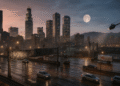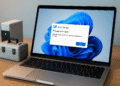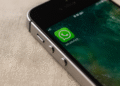Touches de démarrage Mac : guide ultime pour dépanner votre Mac ! 🖥️✨
Votre Mac ne démarre pas correctement ? 😱 Ne vous inquiétez pas, Apple a conçu une série de combinaisons de touches spéciales, appelées clés de démarrage , pour vous aider à résoudre les problèmes rapidement. Du démarrage en mode sans échec à la restauration de la NVRAM, ces combinaisons sont des outils essentiels pour tout utilisateur Mac.
🎯 But: Découvrez comment utiliser les touches de démarrage pour diagnostiquer et résoudre les problèmes sur votre Mac.
💡 Conseil de pro : Gardez ce guide à portée de main en cas d’urgence. C'est une bouée de sauvetage lorsque votre Mac ne répond pas !
Que sont les touches de démarrage Mac ? 🔑💻
Le clés Les touches de démarrage sont des combinaisons spécifiques qui, lorsqu'elles sont enfoncées immédiatement après la mise sous tension de votre Mac, permettent d'accéder aux fonctions avancées du système. Il s’agit notamment de :
- Modes sans échec pour réparer les erreurs.
- Outils de diagnostic pour vérifier le matériel.
- Sélection de lecteurs de démarrage alternatifs.
🌟 Important: Pour les utiliser correctement, maintenez les touches indiquées enfoncées immédiatement après avoir allumé ou redémarré votre Mac. Déconnectez tous les périphériques à l'exception du clavier et de la souris pour éviter toute interférence.
Touches de démarrage organisées par fonction 🛠️
1️⃣ Démarrage en toute sécurité et diagnostic de base
- Maj (⇧) : Commence dans mode sans échec . Idéal pour Corrigez les erreurs temporaires ou supprimez les caches corrompus. 💻🔒
- Commande (⌘) + R : Accéder au partition de récupération . Utilisez cette option pour réinstaller macOS, Restaurer à partir de Time Machine ou réparer les disques avec Utilitaire de disque. 🔄🔧
- Commande (⌘) + S : Démarrer en mode utilisateur unique . Utile pour les utilisateurs avancés qui besoin d'exécuter des commandes au terminal. ⌨️💻

2️⃣ Sélection des lecteurs de démarrage
- Alt ou Option (⌥) : Ouvrez le Gestionnaire de démarrage . Affiche tous les lecteurs disponibles pour démarrer le système. Parfait si vous en avez plusieurs systèmes d'exploitation installé. 🖱️💽
- C : Commencer à partir d'un DVD d'installation ou un lecteur externe avec l'image système. 📀✨
- T : Activer le mode cible du disque . Transformez votre Mac en lecteur externe pour transférer des fichiers vers un autre ordinateur. 💾🔗
3️⃣ Diagnostic et réinitialisation des paramètres
- D: Exécuter Pomme Test du matériel soit Diagnostic Apple . Vérifiez l'état de la matériel depuis votre Mac. 🔧📊
- Alt ou Option (⌥) + D : Effectuez le même diagnostic, mais via Internet. 🌐📡
- Alt ou Option (⌥) + Commande (⌘) + P + R : Réinitialise le Mémoire vive/mémoire vive non volatile . Résoudre les problèmes liés aux configurations de base du système, comme la résolution de l'écran ou le volume. 🔄⚙️
4️⃣ Démarrer à partir du réseau ou des serveurs
- N : Démarrer à partir d'un serveur NetBoot (modèles compatibles uniquement). 🖧💻
- Alt ou Option (⌥) + N : Utilisez l'image du serveur pour démarrer le système. 🖥️🌐
5️⃣ Expulsion des médias et urgences
- Bouton Éjecter (⏏), F12 ou souris/trackpad : Éjectez les supports externes, tels que les DVD ou les clés USB. 📼🖱️
- Commande (⌘) + Option (⌥) + Contrôle (⌃) + Alimentation : Arrêt forcé en cas d'urgence. ⚡🛑
Touches de démarrage sur Mac avec Apple Silicon (M1, M2 et versions ultérieures) 🖥️✨
Mac avec Pomme Silicium (M1, M2 et ultérieurs) simplifient le processus de démarrage grâce à leur architecture moderne et efficace. Ces combinaisons de touches et étapes sont essentielles pour diagnostiquer des problèmes ou accéder à des fonctions système avancées.
🎯 But: Découvrez comment utiliser les options de démarrage sur Mac avec Pomme Du silicium pour résoudre des problèmes ou personnaliser votre expérience.
💡 Conseil de pro : Gardez ce guide à portée de main en cas d’urgence. C'est une bouée de sauvetage lorsque votre Mac ne répond pas !
Étapes pour utiliser les touches de démarrage sur Mac avec Apple Silicon 🛠️
1️⃣ Appuyez et maintenez le bouton d'alimentation immédiatement après avoir allumé votre Mac. Maintenez-le enfoncé jusqu'à ce que écran des options de démarrage
2️⃣ Sélectionnez « Options » pour accéder au mode de récupération . À partir de là, vous pouvez effectuer des tâches telles que la réinstallation de macOS, la réparation de disques avec l'Utilitaire de disque ou la restauration à partir d'un sauvegarde de Time Machine.
3️⃣ Depuis cet écran, vous pouvez également :
- Démarrer en mode sans échec : Idéal pour réparer les erreurs temporaires ou supprimer les caches corrompus.
- Sélectionnez les disques de démarrage : Choisissez parmi différents lecteurs de démarrage disponibles.
- Accéder aux utilitaires de récupération : Utiliser des outils comme Terminal ou Safari pour un dépannage avancé
![]()
Pourquoi les touches de démarrage sont-elles importantes sur les Mac avec Apple Silicon ? 🤔
Les touches de démarrage sur Mac avec Pomme Les silicium sont des outils puissants qui permettent :
- Diagnostiquer problèmes matériels ou logiciel.
- Accès à Fonctionnalités avancées sans avoir besoin d'outils externes.
- Personnalisez le processus de démarrage selon vos besoins.
🌟 Important: Si votre Mac a un mot de passe Micrologiciel, assurez-vous de le saisir lorsque vous y êtes invité.
Conclusion : les clés de démarrage sont vos meilleures amies ! 🌟
Les touches de démarrage sur Mac, que ce soit avec Processeurs Intel ou Apple Silicon, sont des outils essentiels qui peuvent vous sauver la mise lorsque vous êtes confronté à des problèmes techniques. Organisées par fonction, ces combinaisons sont faciles à mémoriser et à appliquer. N'attendez pas qu'un problème survienne pour les apprendre !
Veuillez noter que certaines combinaisons peuvent varier en fonction du modèle et de l'année de votre Mac. Pour plus de détails, visitez le Assistance officielle d'Apple.
🚀 Agissez maintenant et devenez un expert dans l’utilisation des touches de démarrage Mac !
Conseils #Mac #TechSupport